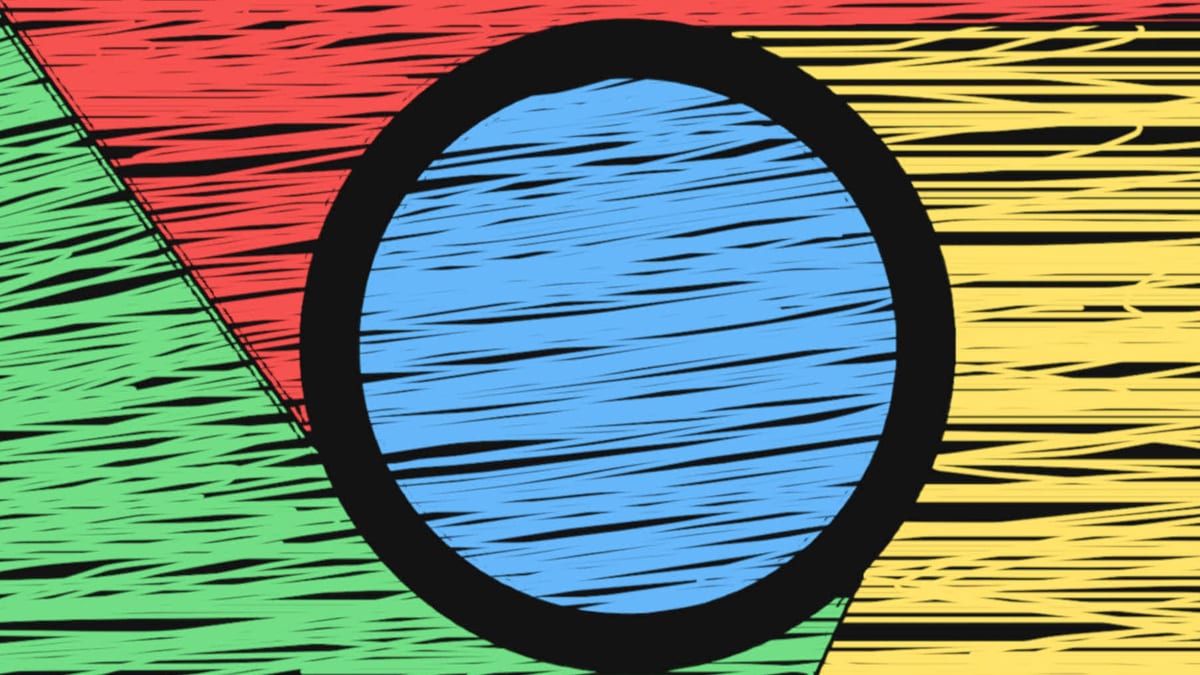Talvez você não saiba, mas o Google Chrome possui muito mais funcionalidades do que ser apenas um navegador. Uma dessas é o Chrome Flags, esse incrível conjunto de funcionalidades, está escondido no seu navegador e talvez você não saiba. Vamos ver mais sobre o que é isso, e como usar.
- Como ler QR Code no seu celular de 4 maneiras diferentes
- Google Tradutor: como usar melhor? é confiável? Vejam as dicas
O que são Chrome Flags?
O Chrome Flags é um serviço dentro do Chrome que reúne ferramentas que ainda estão em desenvolvimento. Ela foi pensada para desenvolvedores, porém é algo aberto para o público em geral. Uma coisa que é importante ter cuidado é que algumas coisas ainda estão em desenvolvimento, então elas podem ser instáveis ou apresentar riscos para usuários.
Os perigos envolvem perda de dados e comprometimento de segurança e privacidade. Algumas dessas coisas experimentais do Chrome Flags, podem se tornar oficiais em versões finais. Já outras não, porém você ainda pode usar. É possível usar o Chrome Flags em vários dispositivos Windows, Mac OS e Android.
Outra coisa que é importante ser avisado, é que por todas as ferramentas ainda estarem em desenvolvimento elas podem ser desativadas completamente a qualquer momento. Então esteja atento, agora vamos aprender como você pode usar esse conjunto de ferramentas.
Como usar Chrome Flags
Não é muito dificil ver esse conjunto de ferramentas do Chrome. Basta digitar chrome:// flags na barra de endereço do Google Chrome. Isso funciona tanto no seu PC, Mac e Android. Depois de digitar e dar Enter você será redirecionado para a página do serviço.
Leia também:
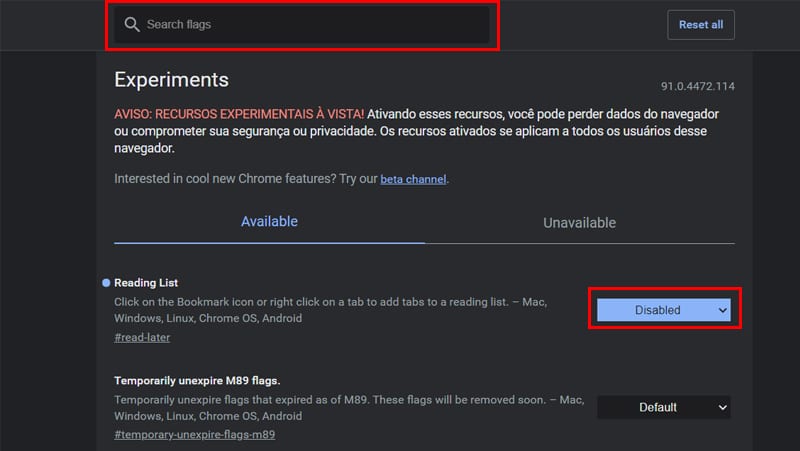
Nessa página é possível usar a barra de pesquisa no topo da tela. Ela funciona para buscar recursos e ferramentas, caso encontre alguma que interesse você, clique em Disabled ou Default e mude para Enabled. Depois disso é provável que o Google Chrome avise você sobre a mudança e vai mostrar que é necessário reiniciar o navegador. Para isso vá em Relaunch.
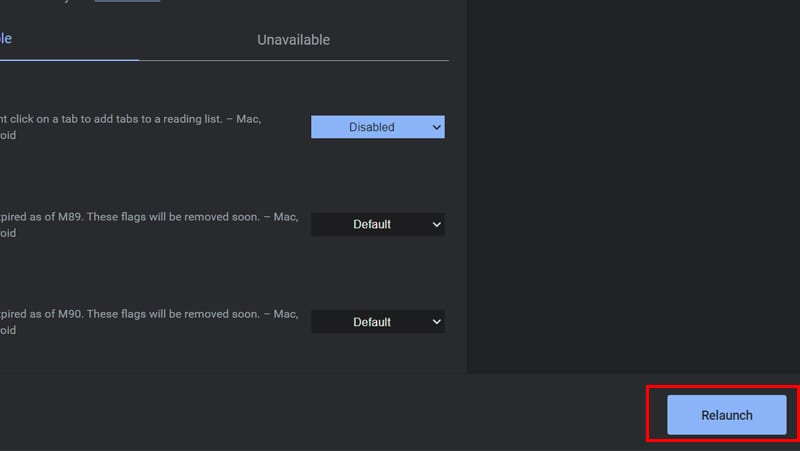
Depois que o navegador reiniciar, você vai estar com novos benefícios e ferramentas que ativou. Tudo isso de maneira fácil e rápida.
Chrome Flags funcionam no Android?
Muitas pessoas pensam, que o Chrome Flags só funciona em computadores, mas na verdade você consegue fazer no seu Android também. Basta escrever chrome:// flags no aplicativo do Google Chrome e uma lista será exibida, igual no computador. Você vai conseguir fazer os mesmos ajustes que vimos acima. De modo fácil, prático e rápido.
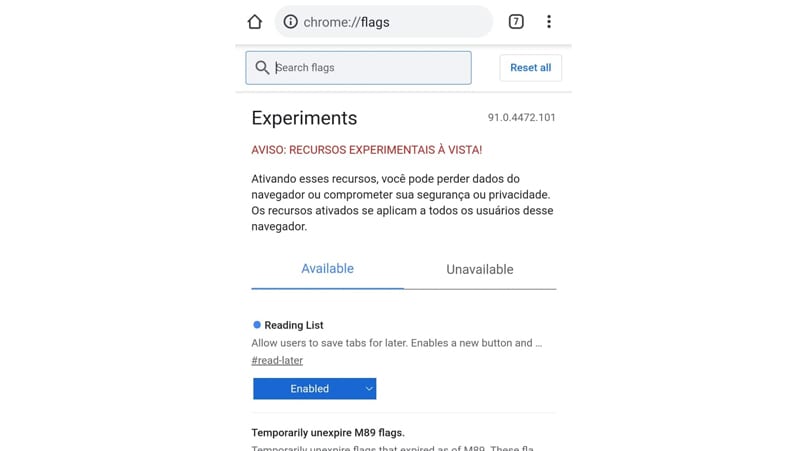
Agora que você já viu o guia completo, e sabe o que é o Chrome Flags e como usar, vamos ver os melhores para você.
Melhores Chrome Flags em 2021
Separamos para você as melhores ferramentas do Chrome Flags, em cada uma vamos ver a tag, para você encontrar facilmente e o que ela faz. Lembrando que algumas dessas ferramentas funcionam no PC outras no Android.
1. Forçar Modo Escuro
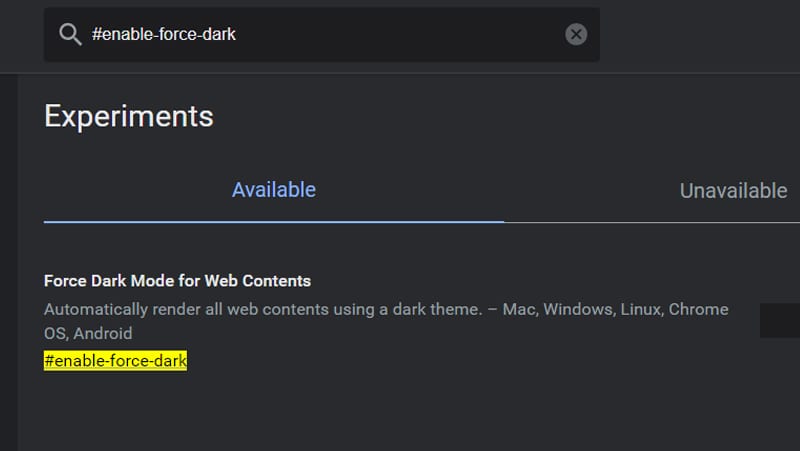
Tag: #enable-force-dark
Muitas pessoas gostam do modo escuro, talvez o seu navegador não está atendendo a configuração de modo nenhum. O melhor a se fazer nessas horas é forçar o modo escuro e o Chrome Flags permite isso. Com ela você consegue tornar suas abas e páginas web ainda mais escuras. Com essa opção ativada você vai perceber que o modo escuro pode ter tons diferentes e ainda melhores.
2. Rolagem de tela suave
Tag: #smooth-scrolling
Muitas pessoas ficam irritadas com a rolagem do navegador, achando muito brusca e rápida. Com essa ferramenta do Google Flags a rolagem pode se tornar muito mais suave. Ela não vai parar na hora, mas de maneira devagar, funcionando com mouse e com o dedo na tela do celular.
3. Ver um link sem entrar
Tag: #enable-ephemeral-tab-bottom-sheet
Você está curioso para ver uma página, mas só ter uma visão dela, sem precisar abrir. Com o essa ferramenta do Chrome Flags você consegue espiar a página e ver o conteúdo dela com muita facilidade. A página será sobreposta com uma janela como atalho.
4. Acelerar o navegador
Tag: #enable-quic
Seu navegador usa protocolos de comunicação, para carregar a páginas que você abre. Quando você ativa o Quic, seu navegador vai ficar mais rápido. Isto porque os modelos atuais precisam trocar de 2 a 3 mensagens com os servidores, já o Quic não funciona assim, ele só troca uma. Isso possibilita uma conexão ainda mais rápida.
5.Acelerar o download
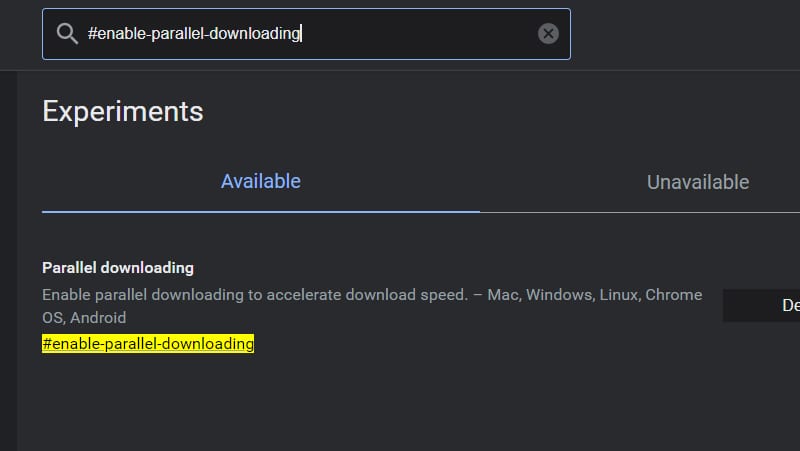
Tag: #enable-parallel-downloading
Além de acelerar o navegador, você também consegue acelerar o tempo dos seus downloads. Em vez de fazer um download por vez, com essa ferramenta você faz vários downloads simultaneamente. Isso aumenta a produtividade e o tempo do seu download no navegador.
Concluindo
Com esse guia você já tem todos os conhecimentos sobre o Chrome Flags, e já sabe quais as melhores ferramentas. Conseguiu seguir todos os passos? Ficou com alguma dificuldade? Nos diga nos comentários.